Реклама на Facebook: Как создать рекламу
Итак, ваш рекламный аккаунт настроен, вы знаете, где можете размещать рекламу, какие цели рекламы вы можете использовать для вашего бизнеса…
Пришло время изучить тонкости создания рекламы в фейсбуке.
Но прежде чем потратить хотя бы рубль на рекламу, вам нужно определиться с вашими целями:
- Каких результатов вы хотите добиться с помощью рекламной компании?
- Получить больше лайков для вашей страницы?
- Увеличить охват ваших публикаций?
- Собрать новых подписчиков или продать ваш товар/продукт?
Шаг 1. Выберите цель вашей рекламы
Чтобы создать рекламную компанию, перейдите в Менеджер Рекламы.
Нажмите на зеленую кнопку «Создать рекламу» в правом верхнем углу страницы.

Менеджер рекламы сразу попросит вас выбрать цель рекламной кампании:
- Поднимать публикации для продвижения ваших постов.
- Продвигать страницу, увеличивая количество отметок «Нравится».
- Перенаправлять посетителей на ваш сайт или увеличить число конверсий на сайте.
- Получать установки приложений или вовлеченность в них.
- Рекламировать ваше мероприятие или спец. предложение.
- Охватить людей рядом с вашей компанией.
- Получить просмотры видео.
Подробное описание целей рекламы смотрите в Части 3 Инструкции.

Если вас интересует увеличение трафика на ваш сайт, выберите цель Трафик.
Если вы заинтересованы в привлечении новых подписчиков или клиентов, используйте цель Конверсии.
После выбора цели вашей рекламной компании нажмите синюю кнопку Продолжить.
Вы попадете в окно редактирования Группы объявлений. Убедитесь, что выбрали трафик на сайт, если вы не рекламируете ваше приложение:

Шаг 2. Определите аудиторию вашей рекламы

Рекламные инструменты фейсбука предлагают широкие возможности для сегментации вашей потенциальной аудитории:
- Таргетинг по демографическим данным и местонахождению,
- Таргетинг по интересам аудитории и ее поведению,
- Таргетинг по связям с вашей бизнес страницей,
- А также позволяет создавать индивидуальные пользовательские аудитории.
Смотрите подробную инструкцию по настройке Таргетинга рекламы в Facebook.
Шаг 3. Выберите, где будет показываться ваша реклама
Переходите к выбору плейсмента вашей рекламы:

Facebook предложит вам 2 варианта размещения: Автоматический и Настраиваемый.
ВНИМАНИЕ:
При выборе авторазмещения ваша реклама будет автоматически демонстрироваться вашей аудитории там, где она может быть максимально эффективной.
При выборе этой цели в качестве плейсмента может быть выбрано: Facebook, Instagram и Audience Network.
Рекомендую самим выбирать, где вы хотите разместить рекламу.
1. Для начала разверните виды плейсмента Facebook (на скриншоте №1)
2. Затем уберите галки с ненужных вам размещений (№2 на скриншоте)

3. Далее разверните настройки Все устройства и выберите, будете ли вы показывать вашу рекламу на мобильных устройствах и ПК.

Мы подробно рассмотрели размещение рекламы в части 2 руководства.
Рекомендация: Все 4 места размещения рекламы имеют разные параметры отображения, поэтому если вы хотите, например, дать рекламу в Ленте новостей и в правой колонке, лучше создать 2 группы объявлений.
Шаг 4. Определите бюджет и график показа вашей рекламы

1. Прежде чем установить бюджет вашей рекламы, решите, будет ли группа объявлений показываться непрерывно, или вы хотите запустить ее на определенный промежуток времени.
2. Далее укажите бюджет вашей рекламы.
Дневной бюджет. Позволяет указать, сколько вы хотите тратить каждый день на конкретную группу объявлений. Facebook будет равномерно использовать ваш бюджет в течение дня.
Бюджет на весь срок действия. Ваш бюджет на рекламу равномерно распределяется в течение всего срока показа вашей группы объявлений.
Обратите внимание: Вы указываете бюджет для группы объявлений в вашей рекламной компании.
Допустим, вы создали 2 группы объявлений с бюджетом в 50$, это значит, что на вашу рекламную компанию вы затратите 100$.
Как настроить график показа рекламы
Вы можете показывать рекламу постоянно или выбрать определенные часы, когда будет показываться ваша реклама.

Шаг 5. Оптимизируйте показ вашей рекламы
Facebook постоянно улучшает процесс оптимизации и выбора ставок, чтобы обеспечить вам больше прозрачности и контроля.
При создании рекламы вы можете выбрать, как оптимизировать показ своей рекламы, и установить подходящую ставку.
Также вы можете выбрать, за что вы хотите платить — за показы или действия, связанные с рекламой.
От настроек ставок и оптимизации рекламы зависит ее эффективность.

Пошаговую инструкцию по Оптимизации рекламы в Facebook смотрите в Части 6.
Шаг 6. Выберите элементы оформления
Прежде чем мы продолжим, важно, чтобы вы поняли следующее:
Среднестатистический пользователь видит в Ленте новостей до 1500 постов!
Плюс сообщения, мероприятия и фотографии в боковой колонке слева.

Чтобы привлечь внимание пользователя, ваша реклама должна ВЫДЕЛЯТЬСЯ среди сотен других публикаций в Facebook.
Что мгновенно цепляет ваш взгляд в этой рекламе?

Как и 99% других людей первым делом вы видите ИЗОБРАЖЕНИЕ!
Рекламное объявление в Facebook состоит из 3 основных элементов:
- Изображение. Занимает более 50% места. Цветное.
- Текст. Появляется над картинкой в Ленте новостей.
- Заголовок. Особенно важен для рекламы в правой колонке.
Все 3 элемента сильно влияют на эффективность вашей рекламы.
Переходим к созданию рекламного объявления! Для обучения я выбрала рекламную цель Клик по ссылке Трафик.
Выберите изображение или видео
Сразу же Facebook предлагает вам выбрать, будет это объявление с 1 изображением/видео или несколькими (формат Кольцевой галереи), а также слайдшоу:

Вы можете создать до 6 объявлений, загрузив сразу несколько изображений.

Выберите 1 из 3 вариантов загрузки изображений.
Facebook предлагает 3 возможности загружать изображения:
- Загрузить изображение с компьютера.
- Выбрать из библиотеки. Выберите из изображений, которые уже связаны с вашим аккаунтом.
- Использовать Изображения из бесплатной коллекции Shutterstock.

Коллекция бесплатных изображений Shutterstock.
Facebook сам подскажет вам рекомендуемый размер изображения в зависимости от выбранной вами цели рекламы.
Рекомендуемые размеры под каждую цель были рассмотрены в 3 части руководства.
ВНИМАНИЕ: Изображение не может включать больше 20% текста много текста.
Правило 20% отменено фейсбуком, однако чем больше текста в вашем объявлении, тем больше денег вы заплатите за рекламу.
Подробнее в Руководстве по использованию текста в рекламных изображениях
Добавьте текст и ссылки
Добавьте заголовок и текст вашего объявления.
Помните, что количество символов ограничено (см. часть 3 руководства).

В расширенных параметрах укажите, что будет видеть пользователь под заголовком вашего объявления.

Как создать рекламу в Facebook
Также вы можете добавить кнопку призыва к действию и выбрать 1 из 9 имеющихся призывов:

Как создать рекламу в Facebook
Как обойти ограничение по символам
Обойти ограничение по символам в тексте объявления можно 2 способами:
- Используя для создания рекламы продвинутый инструмент Power Editor.
- Используя уже опубликованный на вашей странице пост.
Остановимся 2 втором варианте.
Шаг 1. Разместить публикацию на вашей бизнес странице (учитывая ВСЕ требования к рекламе в Facebook).
Шаг 2. Переключиться на вкладку Использовать существующую публикацию.
Шаг 3. Выбрать нужную вам публикацию из последних постов страницы.

Все! Осталось только нажать на кнопку Разместить заказ и ваша реклама готова!

В следующей части нашего Руководства мы подробно рассмотрим все виды таргетинга рекламы, как стандартного, так и для продвинутых пользователей.
Не пропустите выпуск следующего руководства!
На какой email прислать вам уведомление о публикации новой инструкции?
Как Создать и Настроить Рекламу Фейсбук с нуля
В Facebook находится самая платежеспособных аудитория из всех соц. сетей.
С помощью рекламы оттуда вы можете получать продажи и заявки по очень хорошей цене. Он подходит почти для всех типов бизнеса.
Однако, не многие размещают рекламу в Facebook.
Почему?
- Во-первых, здесь очень много настроек и сложный интерфейс.
- Во-вторых, многие не знают, с чего начать и как правильно это сделать, чтобы не слить бюджет и получить результат.
Чтобы помочь вам сделать первый шаг (или уже не первый), я написал пошаговую инструкцию.
Я поделюсь с вами своим опытом и покажу, как создать и запустить рекламу в Фейсбук, расскажу о нюансах настройки и покажу на примере, как правильно анализировать результат рекламы и повысить её эффективность.
More…
Содержание статьиКак работает таргетированная реклама в Фейсбук
Таргетированная реклама (от англ. слова «target» — цель) — реклама, которая показывается аудитории на основании параметров, выбранных при её настройке.
Вот некоторые из них:
- Пол
- Возраст
- Место проживания
- Демография (образование, семейное положение и тд)
- Интересы (серфинг, финансы, бизнес, детский одежда и тд)
- Поведение и т. д.
Facebook постоянно анализирует интересы и поведение пользователей на сайте, в приложении и вне их.
Он «смотрит», что человек лайкает, что пишет в ленте, на что подписан, какие группы/страницы читает, какими устройствами пользуется, откуда заходит.
Поэтому он достаточно точно определяет, кто из пользователей подходит под параметры таргетинга, которые вы используете, и показывает рекламу именно этим людям.
Перед тем, как приступить к её настройте, надо подготовиться.
Что надо сделать перед запуском рекламы в Facebook
Если вы хотите, чтобы реклама в FB была эффективной, то перед её запуском надо сделать несколько действий.
Создайте бизнес страницу
Бизнес страница — это страница вашей компании или личного бренда в Facebook.
Без неё вам не будут доступны самые эффективные форматы рекламы. Поэтому создавать её надо обязательно.
Вот пример моей страницы:


Создать страницу вы можете буквально в 2 клика. Этого хватит для запуска рекламы. Но я рекомендую вначале её оформить. Это не займет много времени.
Установите пиксель конверсий Facebook на сайт
Пиксель Facebook — кусочек кода, который при установке на сайт позволяет отслеживать поведение пользователей (с компьютеров, телефонов, планшетов), анализировать рекламные кампании и повышать их эффективность.
Зачем он нужен?
После его установки вы получите доступ к важным функциям:
- Отслеживание конверсий (событий) на сайте
- Оптимизация рекламы под нужные вам конверсии (события)
- Создание индивидуализированных аудиторий
- Создание похожих аудиторий
С ним вы сможете заметно повысить результативность вашей рекламы.
Его не обязательно устанавливать, но я очень рекомендую это сделать. Далее в статье в процессе создания рекламы я буду говорить, как его можно использовать.
А теперь переходим к самому интересному!
Как запустить рекламу в Facebook
#1. Выберите цель рекламной кампании
Первым делом вам надо выбрать цель рекламной кампании.
Что это такое, и зачем она нужна?
В отличие от других площадок, где таргетированная реклама размещается за клики или показы, в Фейсбук она настраивается совсем по другому.
Выбирая цель, вы говорите FB, какой результат от рекламы вы хотите получить.
На данный момент существует 3 категории, которые включают в себя 10 целей.


Рассмотрим их подробнее, что вы понимали, когда какую цель лучше всего выбирать.


Узнаваемость
Эти цели нужны для того, чтобы повысить узнаваемость вашего бренда. Обычно их используют кампании с большим бюджетом.
- Узнаваемость бренда — реклама показывается с целью формирования узнаваемость вашей компании.
- Охват — позволяет выбирать, сколько раз и как часто пользователи будут видеть рекламу вашего бренда.


Лиды
Цели из этой группы направлены на то, чтобы вовлечь пользователей во взаимодействие с вашей компанией.
- Трафик — позволяет показывать рекламу тем людям, которые с большей вероятностью кликнут на ссылку в рекламном объявлении.
- Вовлеченность — позволяет показывать рекламу людям, кто будет взаимодействовать с вашей рекламой: ставить лайки, комментировать, кликать по ссылкам, ставить «нравится» вашей странице.
- Установки приложения — показывает рекламу тем, кто с большей вероятностью установит ваше приложение.
- Просмотр видео — показывает рекламу тем, кто с большей вероятностью посмотрит ваше видео.
- Генерация лидов — показывает рекламу людям, которые с большей вероятностью кликнут по рекламе и заполнят форму заявки в Facebook.


Конверсия
Цели из этой группы направлены на то, чтобы получить продажи/заявки, как от новых людей, так и от тех, кто уже знает ваш продукт и бренд.
- Конверсии — позволяет показать рекламу тем людям, которые с большей вероятностью выполнят целевое действие: отправят заявку, сделают покупку, зарегистрируются и т. д.
- Продажи по каталогу продуктов — позволяет загрузить каталог продуктов и показывать рекламу в зависимости от действий человека на сайте: просмотр карточки товара, добавление в корзину и т. д.
- Посещение точек — показывает рекламу людям, кто сможет посетить вашу компанию.
Какую цель выбрать?
Это зависит от того, какой результат вы хотите получить.
- Если вы хотите получить посетителей на сайт, то выбирайте цель «Клики».
- Если хотите набрать подписчиков на бизнес страницу, то выбирайте цель «Вовлечение» и выбирайте подцель «Отметки нравится страницы».
- Если у вас интернет-магазин, и вы рекламируете большое количество товаров, то выбирайте цель «продажи по каталогу продуктов».
- Если у вас нет сайта, и вы хотите получать заявки, то выбирайте цель «генерация лидов».
Для примера выберем цель «трафик».
Далее напишите название рекламной кампании.


Если вы поставите галочку «Создать сплит-тест» то вы сможете настроить тестирование групп объявлений. Сейчас её ставить не надо.
Facebook постоянно добавляет новые настройки в рекламу. У некоторых из вас после выбора цели могут появиться дополнительные настройки.
Например, выбрав цель рекламы «Трафик», вы можете выбрать цель кампании (не путайте с целью рекламы, о которой я только что говорил).
Если у вас есть это поле, выберите «Клики по ссылке». Чуть позже мы подробнее поговорим про этот пункт, когда дойдем до него в процессе создания кампании.
Нажимайте кнопку «Продолжить».
#2. Настройте рекламный аккаунт
Если вы запускаете таргетированную рекламу в первый раз, то вам надо будет провести небольшую настройку аккаунта.
Если вы уже пробовали запускать рекламу, то этого шага у вас не будет.
В появившемся окне вам надо выбрать страну аккаунта, валюту и часовой пояс.

Учимся как создать объявление в Facebook правильно
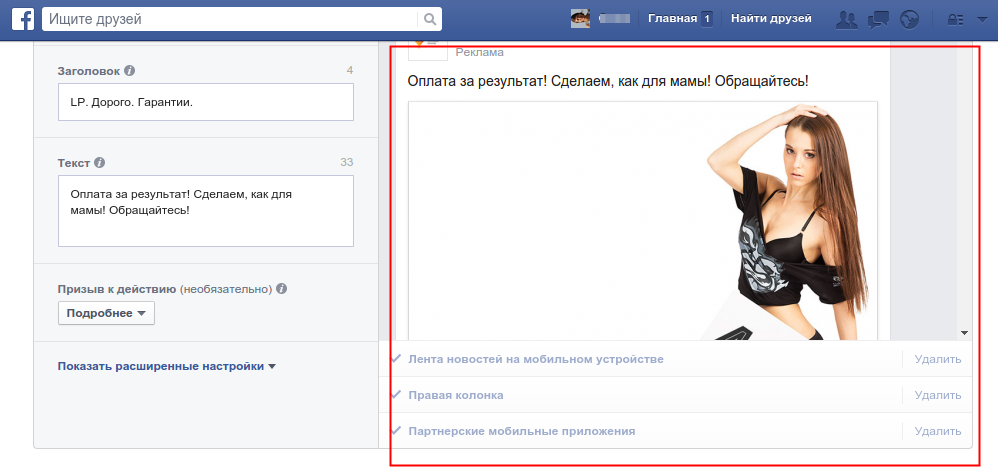
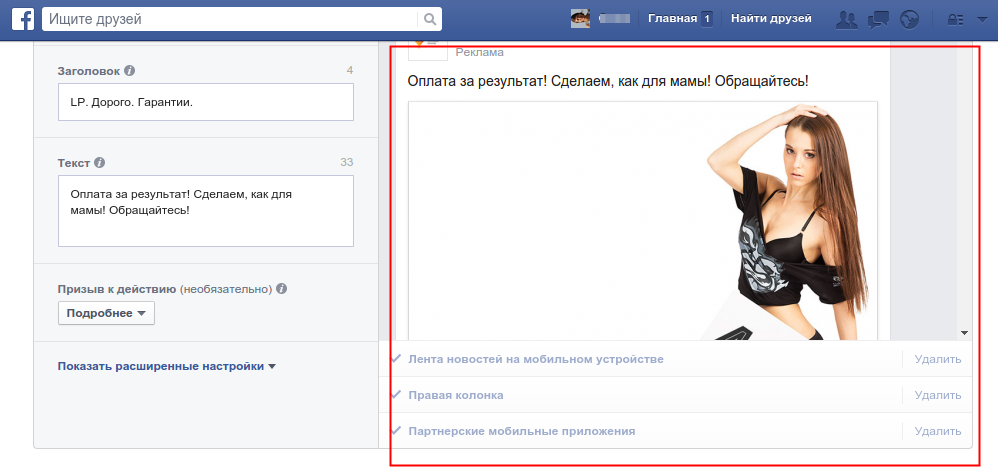
Пошаговая инструкция для гуманитариев. Часть 1
Для кого инструкция?
1. Для начальников. Представьте, что завтра вы срочно уезжаете в отпуск, а обучать нового сотрудника некому;
2. Для начинающих специалистов. Представьте, что вы устраиваетесь на новую перспективную работу, а начальник срочно уезжает в отпуск и требует к его приезду создать тестовую рекламную кампанию;
3. Для фрилансеров. Представьте, что вы идеально знаете таргет в ВК, а заказчик настаивает на рекламе в Фейсбуке;
4. Всем, кто хочет освоить SMM.
Кому инструкция НЕ понадобится: гуманитариям по определению, то есть, выпускникам филфака МГУ. Впрочем, точно следуя всем пунктам, и они справятся =).
Примечание: для того, чтобы читать дальше, гуманитарию необходимо быть как минимум новичком в рекламе. То есть, открыть свой рекламный кабинет.
Convert Monster обзавелся пафосным бизнес-аккаунтом, он не сильно отличается от обычного пользовательского кабинета. Но для упрощения восприятия я буду показывать все на последнем.
Поехали!
1. В правом верхнем углу рекламного аккаунта находим кнопку СОЗДАТЬ РЕКЛАМУ. Жмем на нее =)
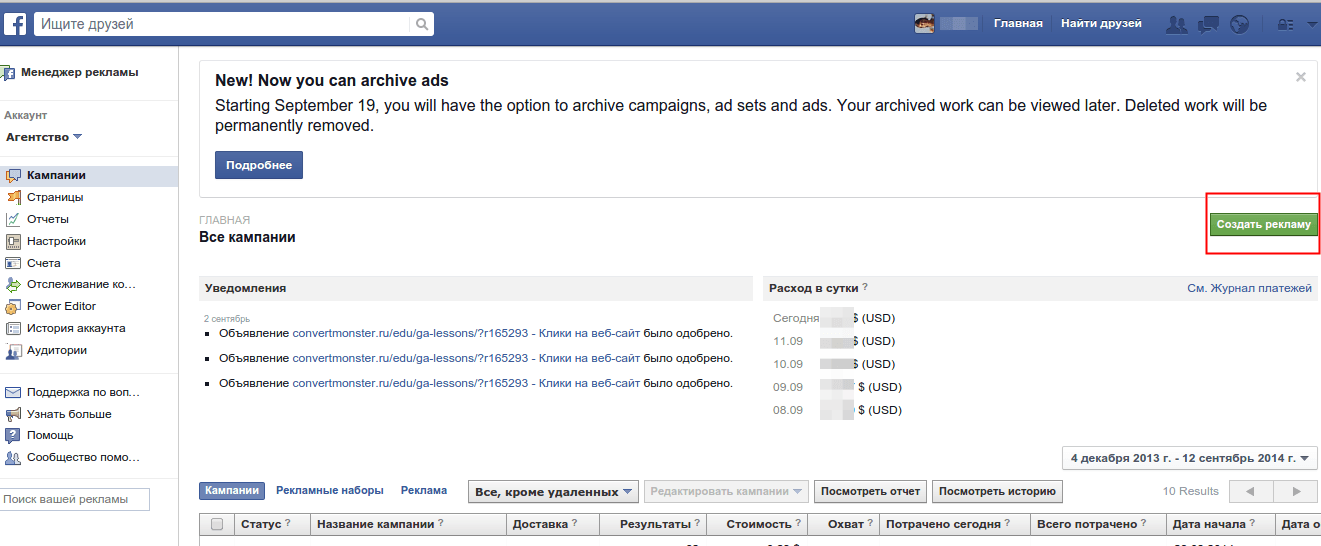
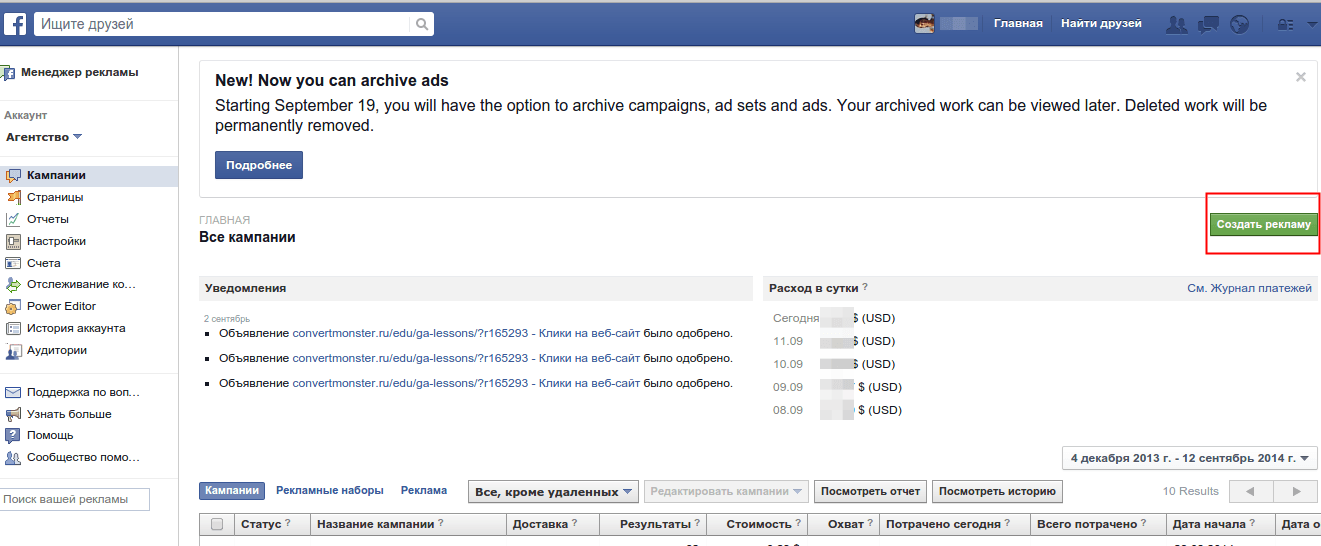
2. Выбираем цель.
2.1 Клики на веб-сайт — здесь все понятно даже гуманитарию =).
В соответствующее поле вводим url сайта.
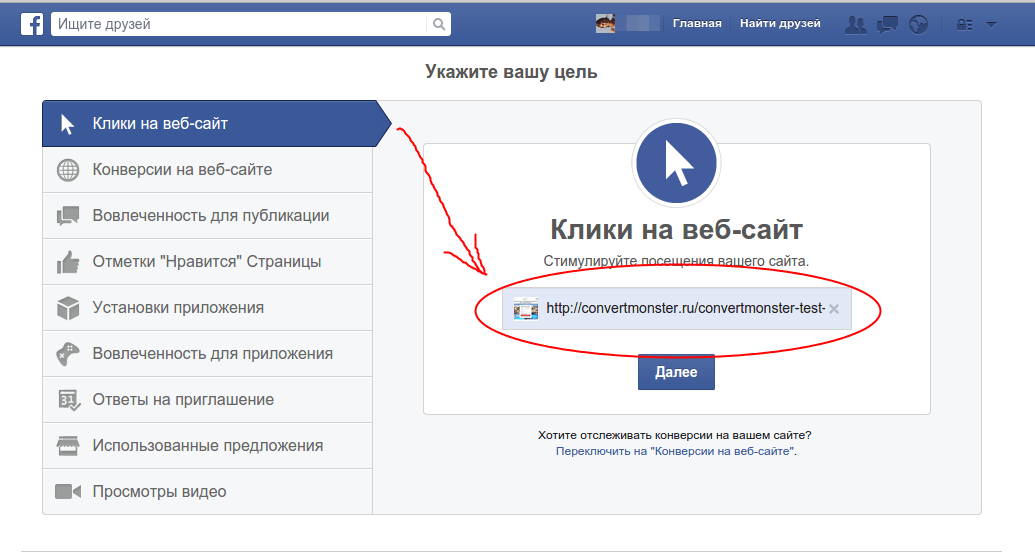
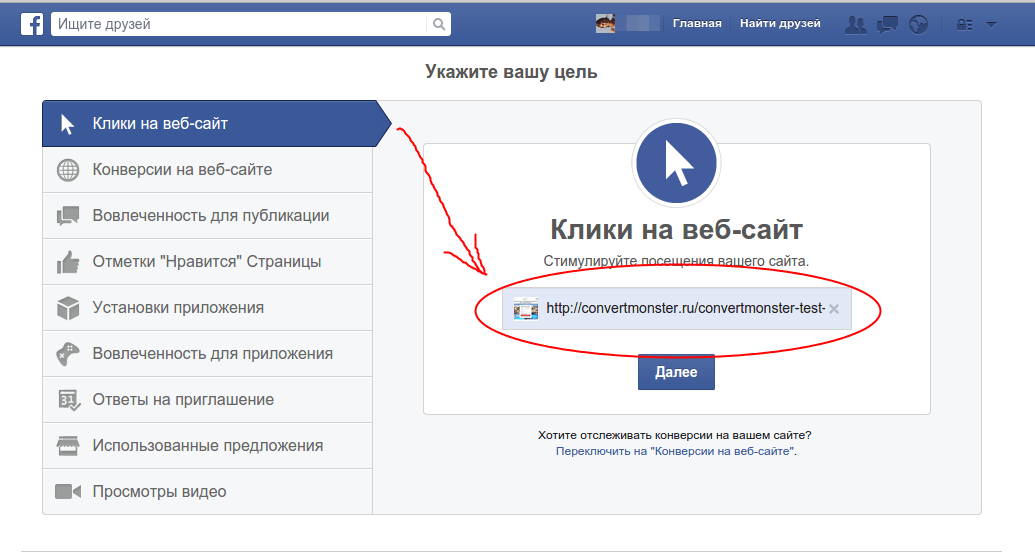
2.2 Конверсии на веб-сайте.
В соответствующее поле вводим url-сайта и выбираем целевое действие для отслеживания конверсии. Для этого заранее надо создать код конверсии. Как это сделать — расскажу в следующих сериях.
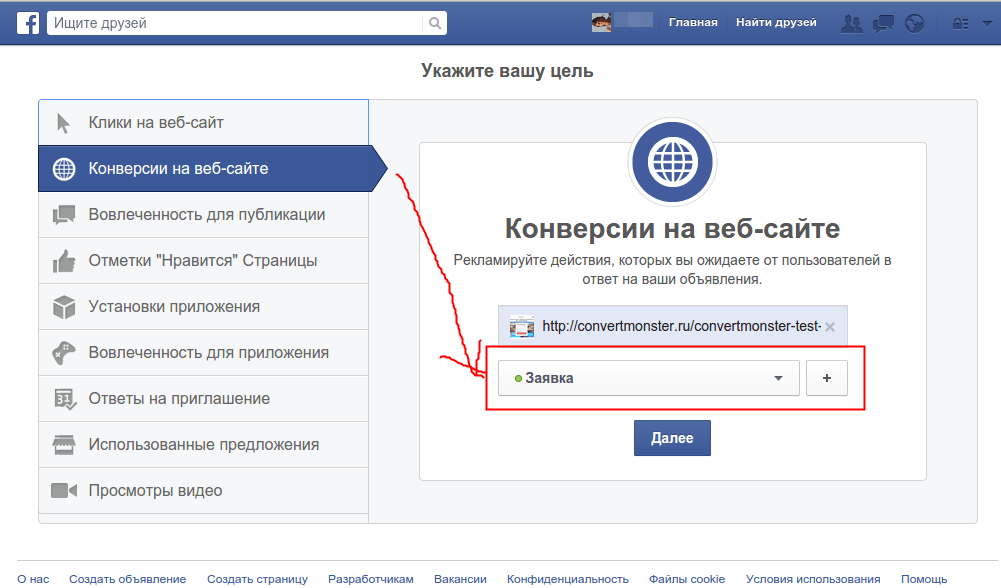
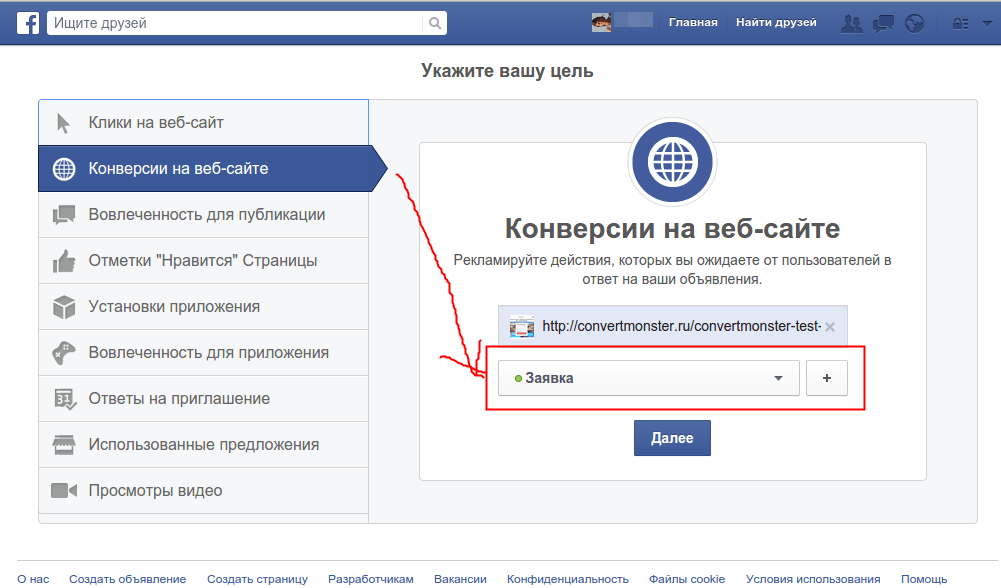
2.3 Вовлеченность для публикации.
Подходит в том случае, если у нас есть своя группа или страница, и нам надо привлечь внимание к ее контенту. Идеально подходит для продвижения страницы, в которой уже есть приличное количество участников. Приличное — это от 500 к.
Можно продвигать как всю группу (пункт ВЫЖАТЬ МАКСИМУМ), так и отдельные публикации — зависит от наших целей. Чтобы выбрать публикацию, надо развернуть кнопку ВЫЖАТЬ МАКСИМУМ.


2.4 Отметки «нравится» страницы.
Подходит для групп-новичков. Все остальное — то же самое, что и в предыдущем пункте.
2.5 и 2.6 Установки приложения и Вовлеченность для приложения.
Для этого нам нужно завести свое собственное приложение. Convert Monster заводит клиентов, нам пока не до игрушек =).
2.7 Ответы на приглашение.
Выбираем мероприятие и рекламируем!


2.8 Использованные предложения.
Пункт для интернет-магазинов. Например, страница по продаже плюшевых медведей запустила приложение, при помощи которого можно купить мишку не отходя от Фейсбука.
2.9 Просмотры видео.
Для этого пункта нам необходима страница на Фейсбуке. Деньги списываются только за просмотр видео. Если пользователь открыл видео и сразу закрыл — система не должна засчитывать это за просмотр.
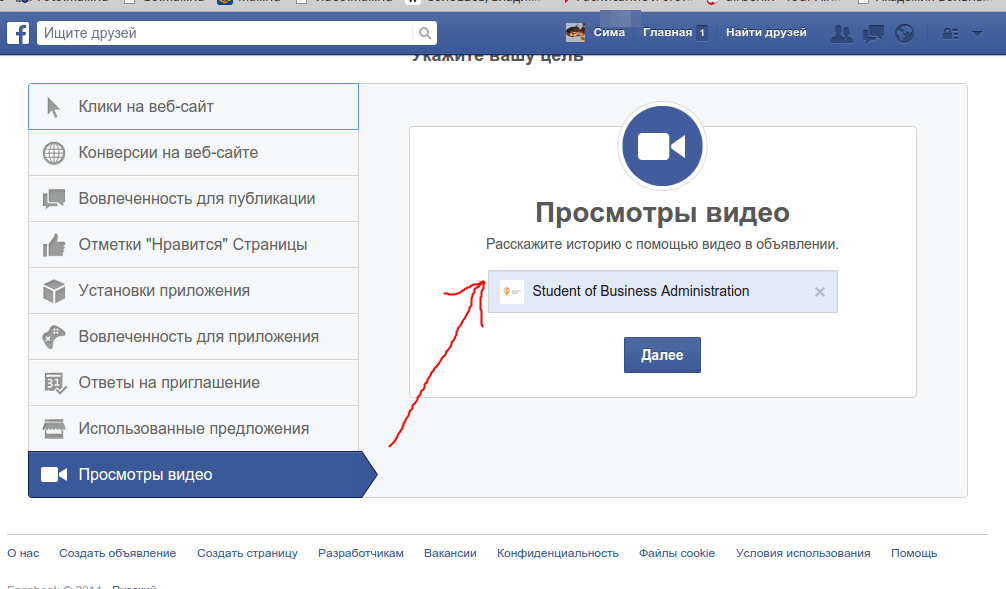
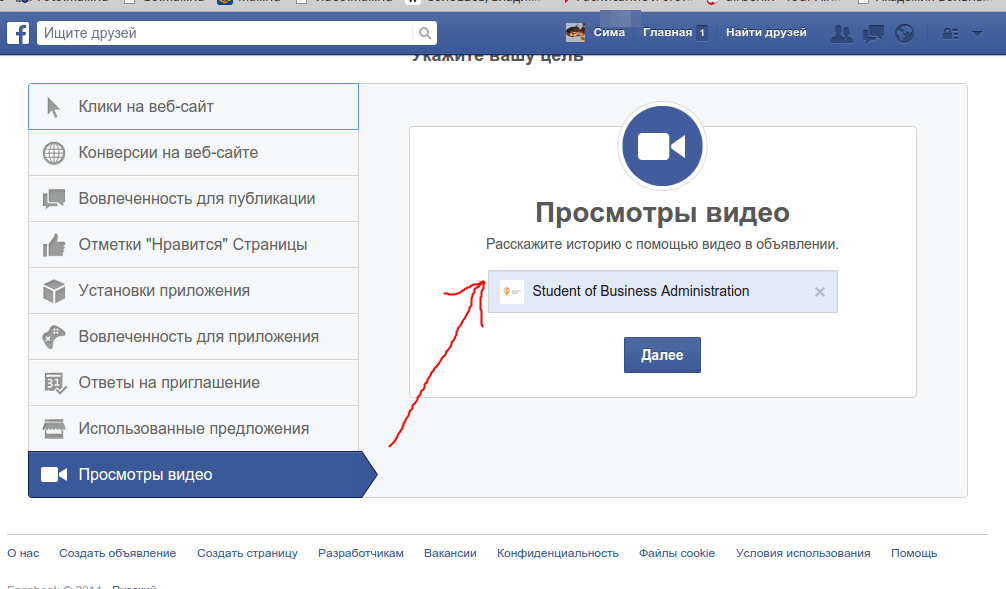
Далее я показываю на примере пункта 2.1 Клики на веб-сайт.
3. Изображения.
Можно загрузить до 6 картинок. Формат Фейсбука предполагает максимум 6 изображений. Рекомендуемый размер — 1200 x 628 пикселей.
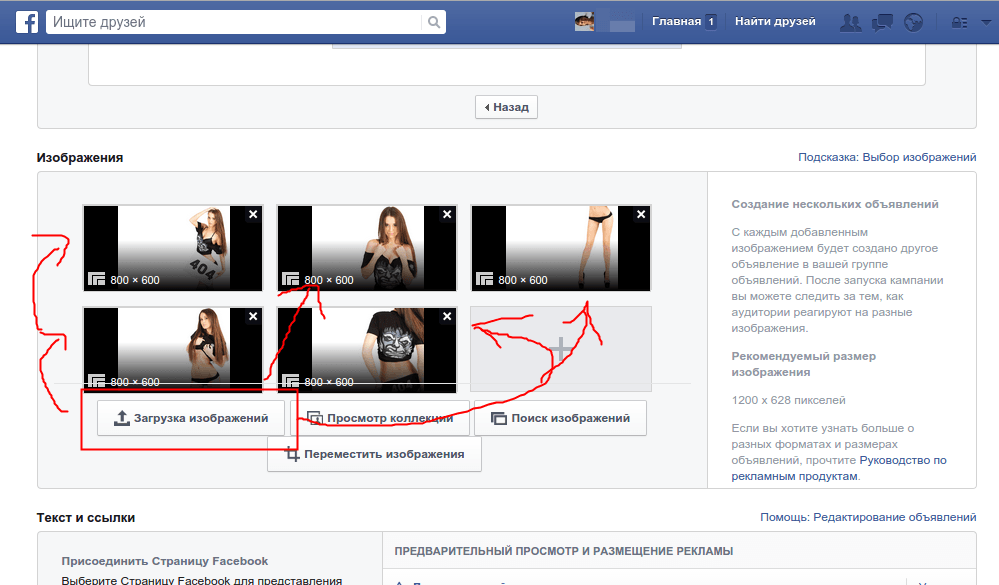
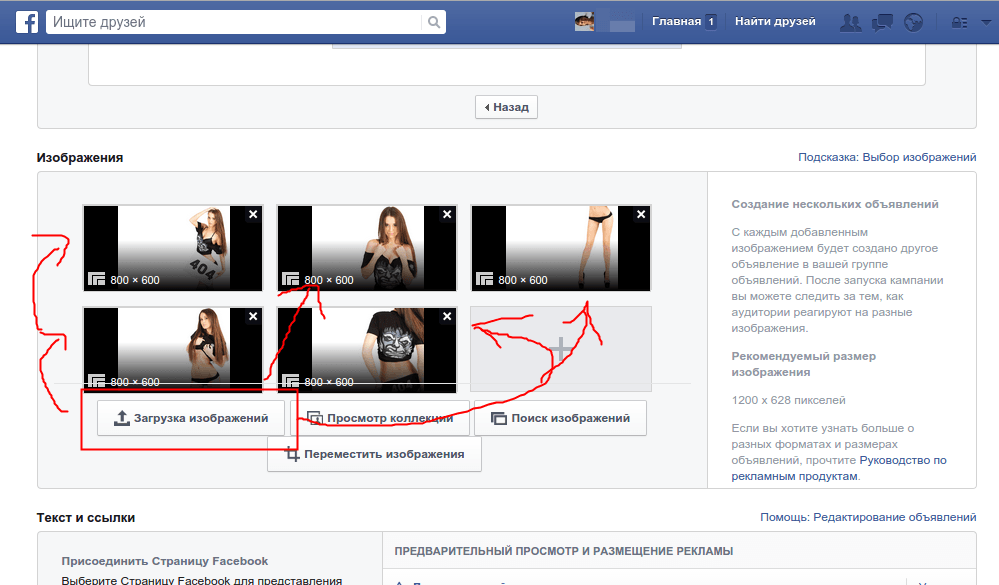
3.1 Если размер нашего изображения больше, чем 1200 x 628 пикселей, то Фейсбук предлагает ПЕРЕМЕСТИТЬ ИЗОБРАЖЕНИЕ.




4. Текст и ссылки.
В Фейсбуке есть 3 формата рекламы.
Один из них — реклама в ленте новостей. Для того, чтобы включить этот формат, надо присоединить страницу Фейсбук.
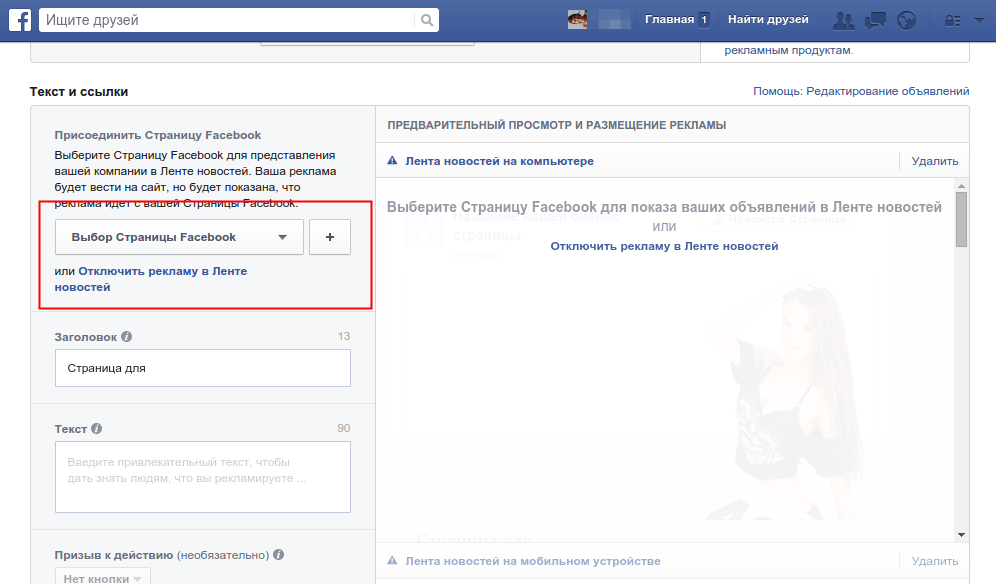
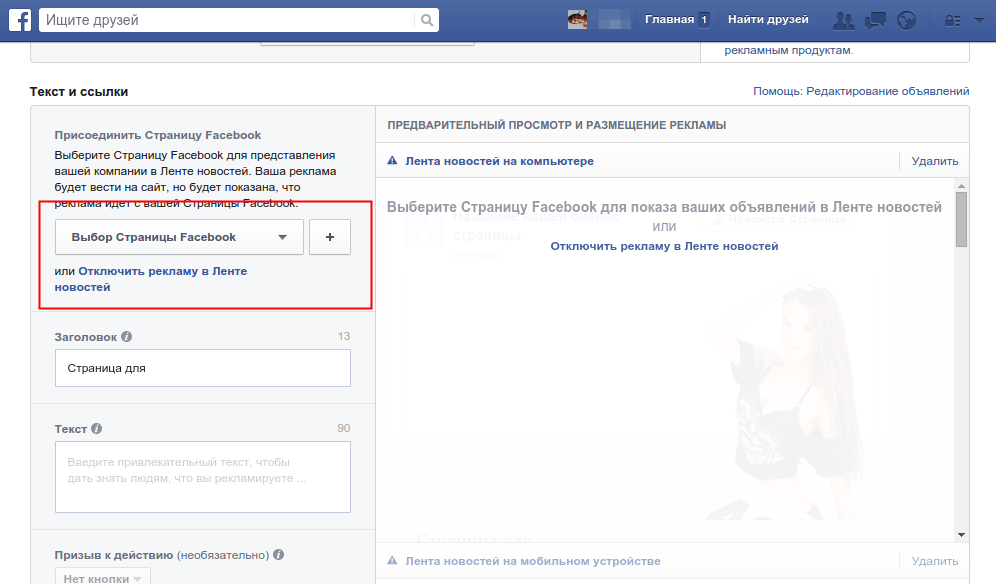
4.1. Придумываем цепляющий заголовок и крутой поясняющий текст.
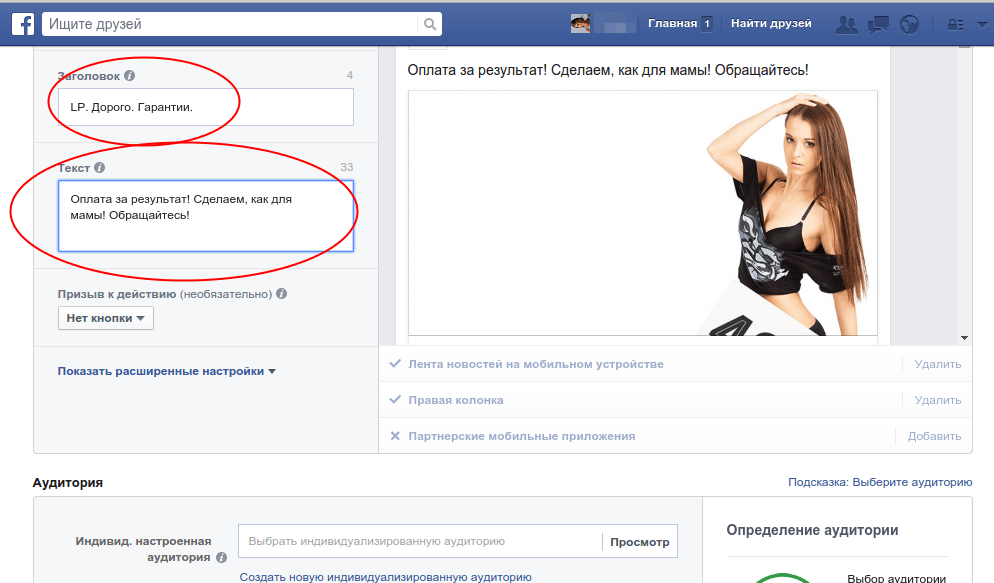
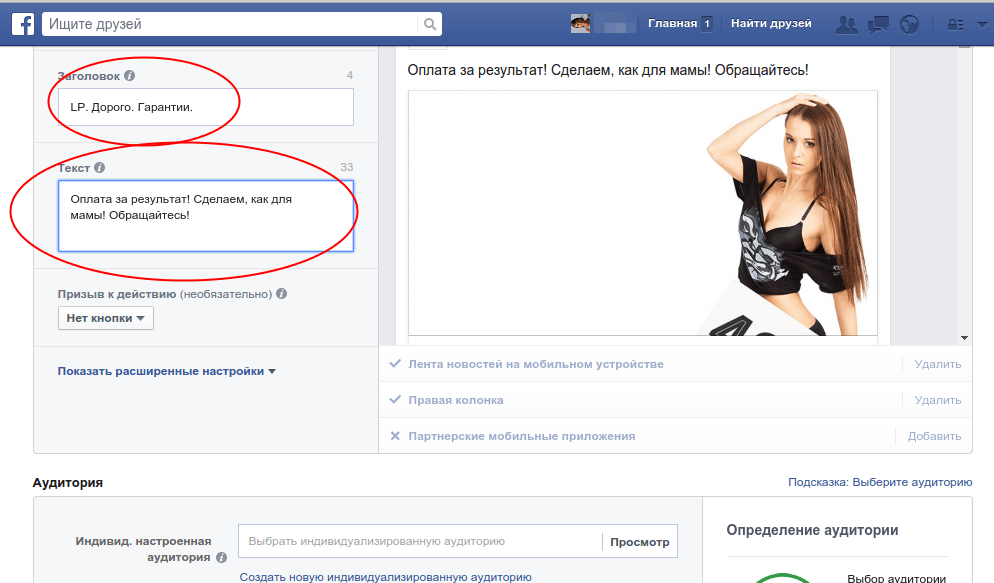
4.2. Выбираем призыв к действию. Не слушаем Фейсбук, который поясняет, что это необязательно.
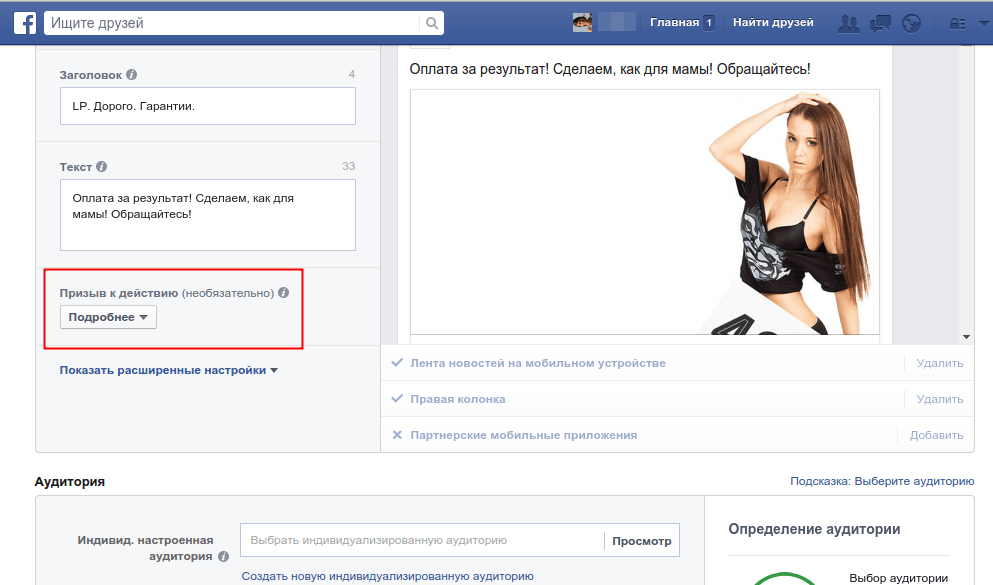
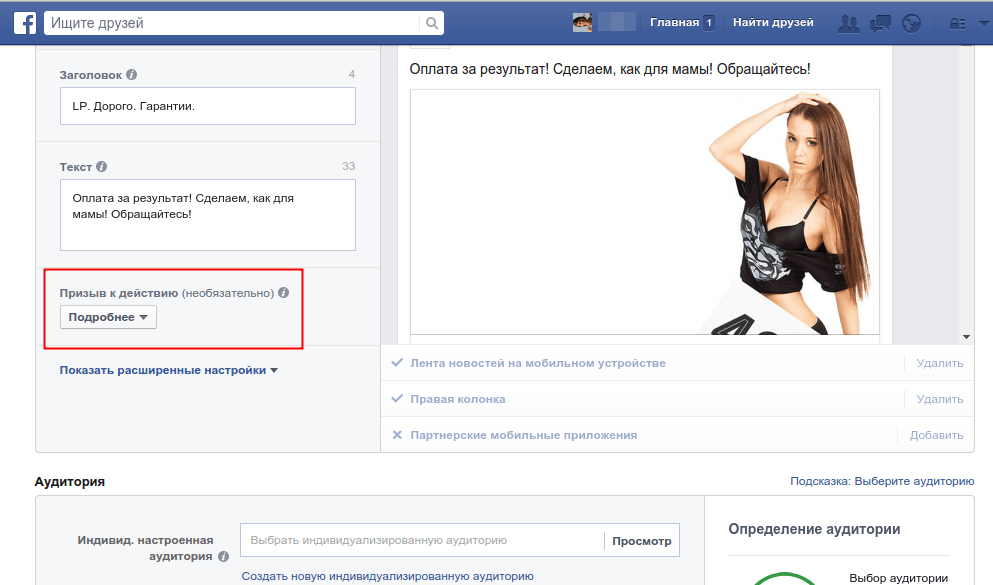
4.3 Предпросмотр. Любуемся =).
(На фото — любимая модель CM Яночка)
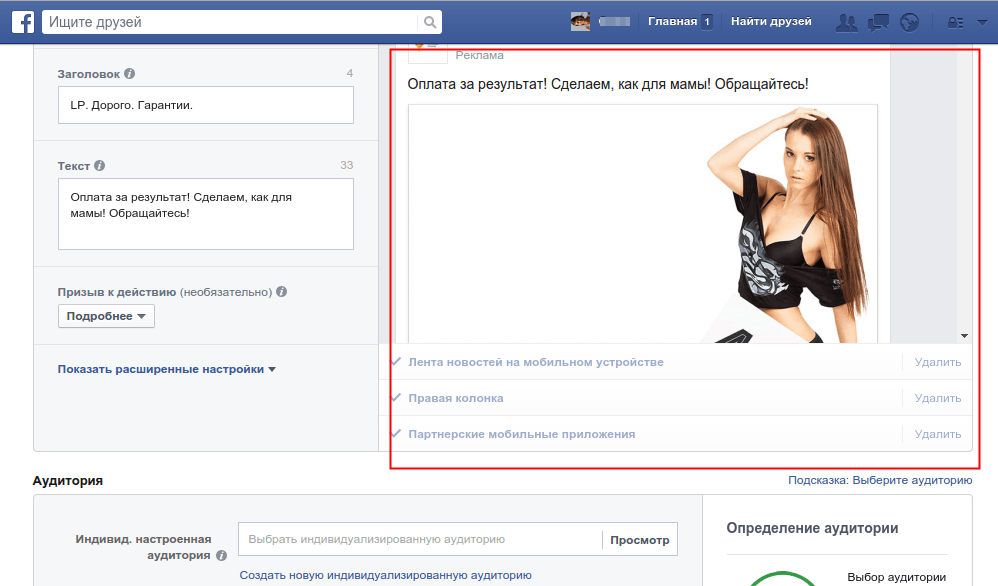
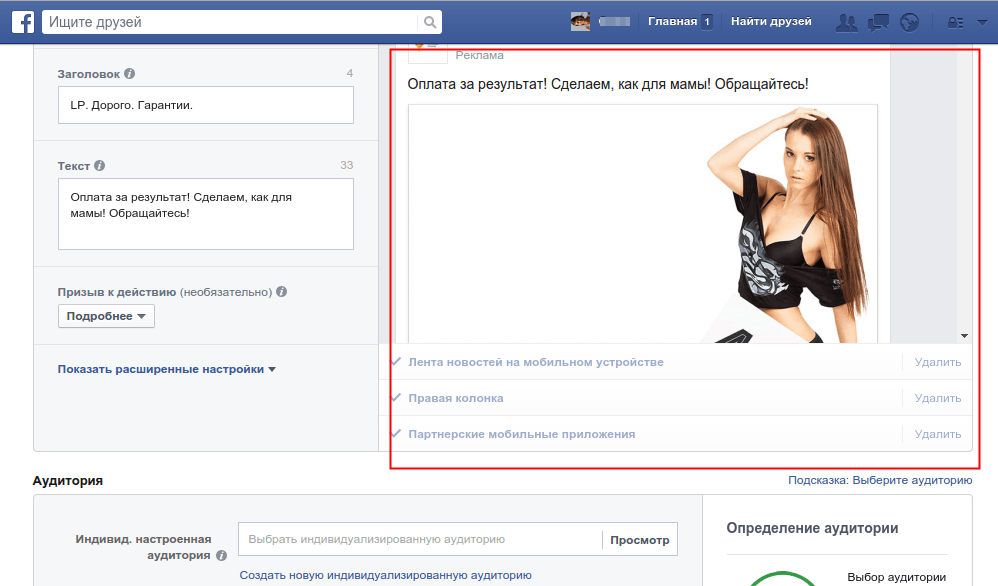
На очереди — Часть 2 и подбор целевой аудитории.
P.S. Лайк, репост или коммент, если хочешь продолжение 😉
Как бесплатно сделать себе рекламу на Facebook
Реклама на Facebook бесплатно не возможна (за исключением случайных ситуаций, когда задействованы системные ошибки). Однако возможно бесплатное использование форматов сообщений, доступных только в объявлениях и их публикации на странице вашего поклонника. Сегодня я покажу вам шаг за шагом, как это сделать.
Реклама на Facebook — мир больших возможностей
Если вы не покупаете рекламу на Facebook, вы можете не знать, что она позволяет создавать несколько типов сообщений, недоступных в стандартных вариантах публикации. Это, в частности, такие сообщения, как «Отправить сообщение» (т. е. контакт с почтовым ящиком), «Позвонить сейчас» (телефон для выбранного номера) или контактные формы — чрезвычайно полезны для генерации потенциальных клиентов.

Первые два типа — «Отправить сообщение и вызывать сейчас» — доступны на некоторых файлах, но не у всех они есть. От чего это зависит? Скорее всего, из категории и / или типа страницы — будь то личный блог, местная компания и т. д.
Такие сообщения, как «Получить контакты» или формы, недоступны вне рекламной экосистемы. Если вы не знаете одну хитрость, я покажу ее вам сегодня.
Сначала, я покажу вам, как выглядит этот пост. Ну, после нажатия он не перенаправляется на внешний сайт, а запускает форму внутри Facebook, которая автоматически загружает данные из вашего профиля. Данные, запрошенные рекламодателем — например, имя, фамилия, место жительства, адрес электронной почты или номер телефона.
Давай, протестируй! Таким образом, вы также можете подписаться на мою рассылку сразу.
Давайте теперь посмотрим на этот тип сообщения на вашем фан-сайте.
Как публиковать рекламу на Facebook бесплатно
Первое, что вам нужно сделать — это запустить объявление. Расслабьтесь — вы не заплатите за это. Мы делаем это только для создания специального типа сообщений на Facebook — публикации с рекламой.
Выберите тип кампании — например, «Получайте больше лидов», а затем выполните весь процесс создания и разместите заказ.

Весь процесс создания не занимает более десяти минут. все можно настроить. Подробнее я об этом напишу позже, пока вот основные моменты:
- можно выбрать одно изображение, видео, или слайд шоу (до 10 картинок)
- можно воспользоваться бесплатным стоком для подбора картинки
- выбрать аудиторию
- добавить ссылку и текст на свою политику конфиденциальности
- выбрать способ оплаты (для России например подходит оплата картой, paypal)
По оплате, данные проверяются и привязываются к вашему кабинету.

Менеджер по рекламе facebook
Теперь быстро, каждую секунду реклама списывает ваши деньги!
Я шучу. Отдохните, вернитесь на главную страницу менеджера объявлений. Ваше объявление в настоящее время пересматривается и одобряется. Возможно даже, что оно уже активно, но система не может показать его кому-либо, если вы сразу же нажмете переключатель и выключите его.

Для входа в менеджер рекламы — нажмите в правом верхнем углу на стрелку вниз и выберете в выпадающем меню «Управлять рекламой», выбирайте свой рекламный аккаунт (их может быть несколько). Прокликайте вкладки компании, групп объявлений и объявления. Везде отключите показ вашего объявления, тогда вы не потратите денег и ваша реклама будет остановлена.
Рекламная кампания facebook
Хорошо, мы в безопасности. Никто не заберет ваши деньги.
Теперь в левом верхнем углу нажмите на три горизонтальные линии, то есть на меню. Несколько столбцов с доступными опциями будут расширяться вправо. Выберите «ADS Manager».

Пришло время для последнего шага. На вкладке «Сообщения страницы» перейдите в раздел «Сообщения с объявлениями». Выберите объявление, которое вы создали с момента создания, а затем выберите «Опубликовать» или «Расписание» в меню «Действия».
Публикация статей в facebook
Вот и все! Ваше объявление в Facebook будет бесплатно представлено поклонникам вашей фан-страницы, и вы получите новый тип сообщения, доступный таким хитрым способом.
Это просто, не так ли?
А о том как создать свою фан-страничку, если ее еще нет, читайте тут.
С уважением команда BiznesVid.

